تفتيح المقاطع في برنامج فوتوشوب في برنامج فوتوشوب
المناطق المظلمة بشكل مفرط في الصورة (الوجوه ، الملابس ، إلخ) - نتيجة عدم كفاية تعرض الصورة ، أو الإضاءة غير الكافية.
في المصورين عديمي الخبرة ، يحدث هذا في كثير من الأحيان. دعونا معرفة كيفية إصلاح لقطة غير ناجحة.
وتجدر الإشارة إلى أنه ليس من الممكن دائمًا تفتيح الوجه أو الجزء الآخر من الصورة بنجاح. إذا كان التعتيم قويًا جدًا ، وتفقد التفاصيل في الظلال ، فلا يمكن تحرير هذه الصورة.
لذا ، افتح صورة المشكلة في Photoshop وأنشئ نسخة من طبقة الخلفية مع مجموعة من المفاتيح السريعة CTRL + J.
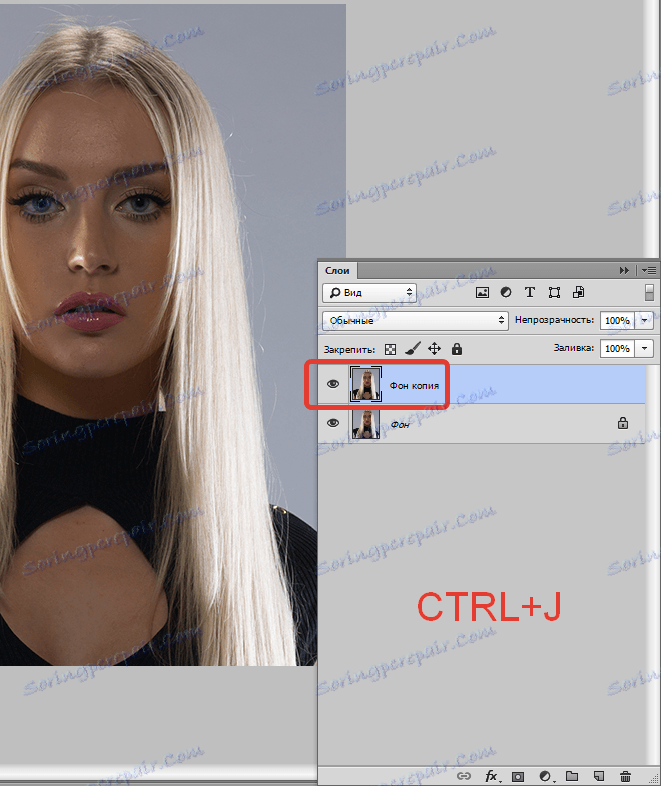
كما ترون ، وجه نموذجنا في الظل. في هذه الحالة ، تكون التفاصيل (العيون والشفاه والأنف) مرئية. هذا يعني أننا نستطيع "إخراجهم" من الظلال.
سأعرض عدة طرق لكيفية القيام بذلك. ستكون النتائج متشابهة تقريبًا ، لكن ستكون هناك اختلافات. بعض الأدوات أكثر نعومة ، والتأثير بعد تقنيات أخرى ستكون أكثر وضوحا.
أوصي باستخدام جميع الطرق ، حيث لا توجد صورتان متطابقتان.
الطريقة الأولى هي "كيرفز"
تتضمن هذه الطريقة استخدام طبقة تصحيح بالاسم المناسب.
نحن نطبق:
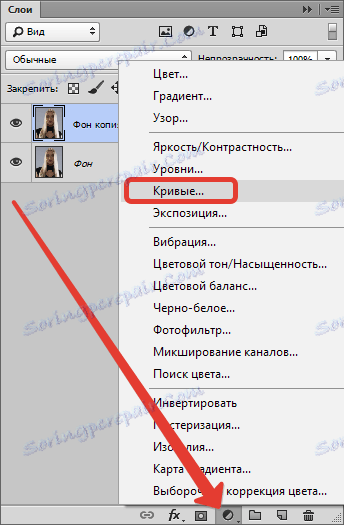
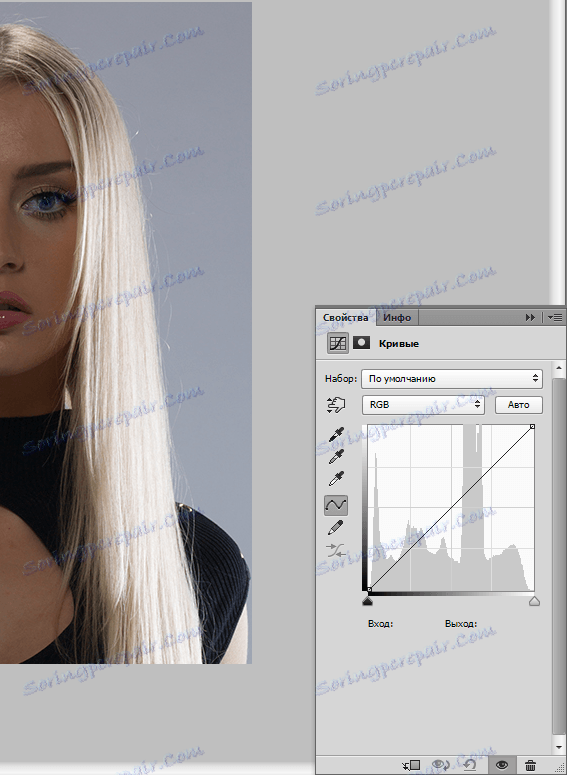
نضع نقطة على منحنى حول في الوسط وثني المنحنى إلى اليسار إلى الأعلى. انتبه إلى عدم وجود التعرض المفرط.
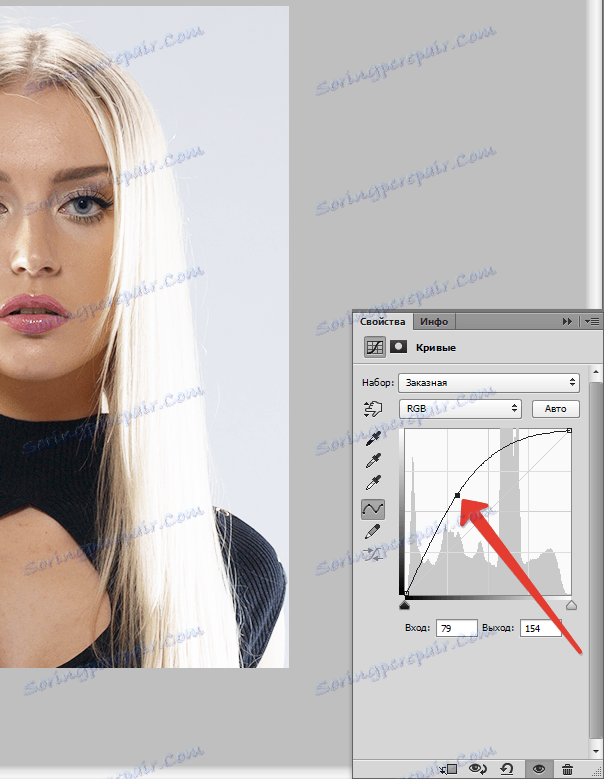
بما أن موضوع الدرس هو توضيح الوجه ، نذهب إلى لوحة الطبقات ونقوم بالإجراءات التالية:
أولاً ، تحتاج إلى تنشيط قناع الطبقة بمنحنيات.
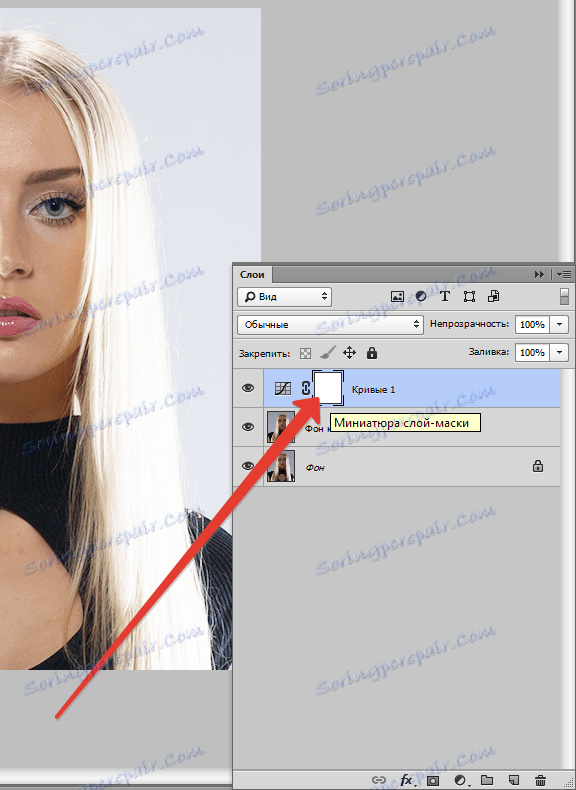
ثم يجب عليك تعيين اللون الأسود الرئيسي في لوحة الألوان.
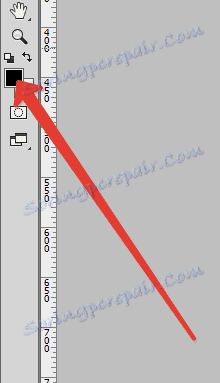
الآن اضغط على تركيبة المفاتيح ALT + DEL ، وبالتالي ملء القناع بالأسود. سيتم إخفاء تأثير البرق بالكامل.
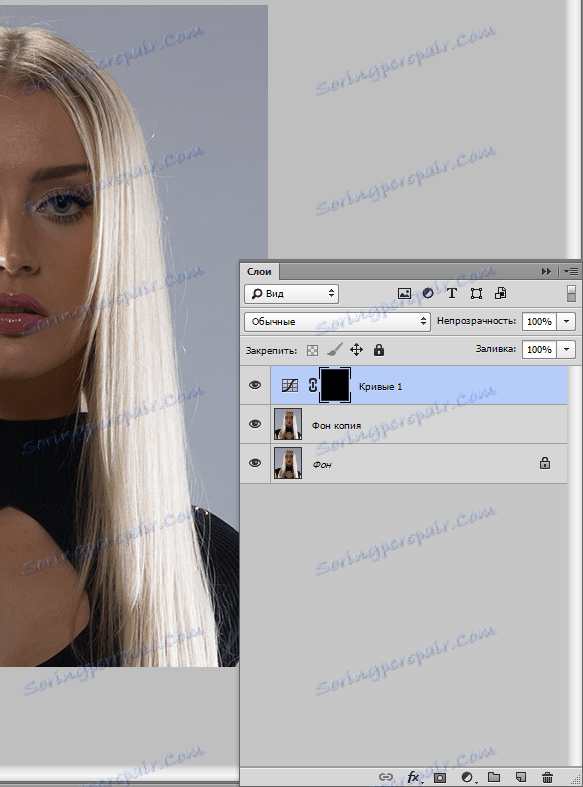
بعد ذلك ، اختر فرشاة بيضاء ناعمة من اللون الأبيض ،

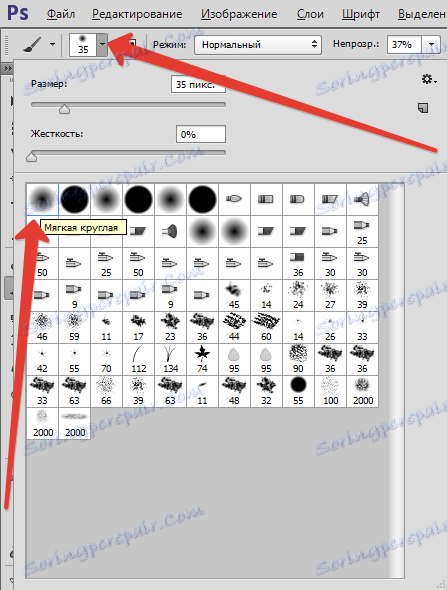
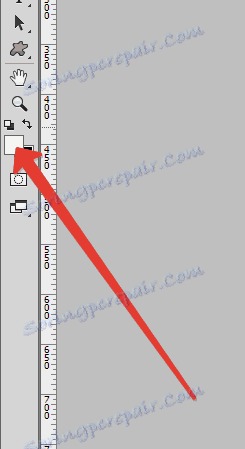
يتم تعيين التعتيم على 20-30٪ ،

ومحو القناع الأسود على وجه النموذج ، أي أننا نرسم القناع باستخدام فرشاة بيضاء.
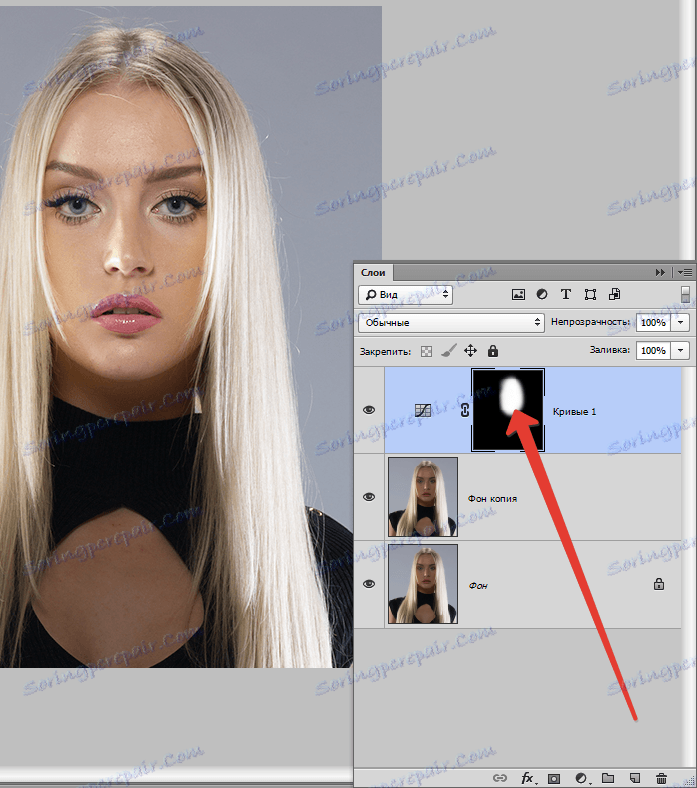
يتم تحقيق النتيجة ...
تتشابه الطريقة التالية مع الطريقة السابقة ، مع الاختلاف الوحيد في أنه في هذه الحالة يتم استخدام طبقة تصحيح "التعرض" . يمكن رؤية إعدادات العينة والنتيجة في لقطات الشاشة أدناه:
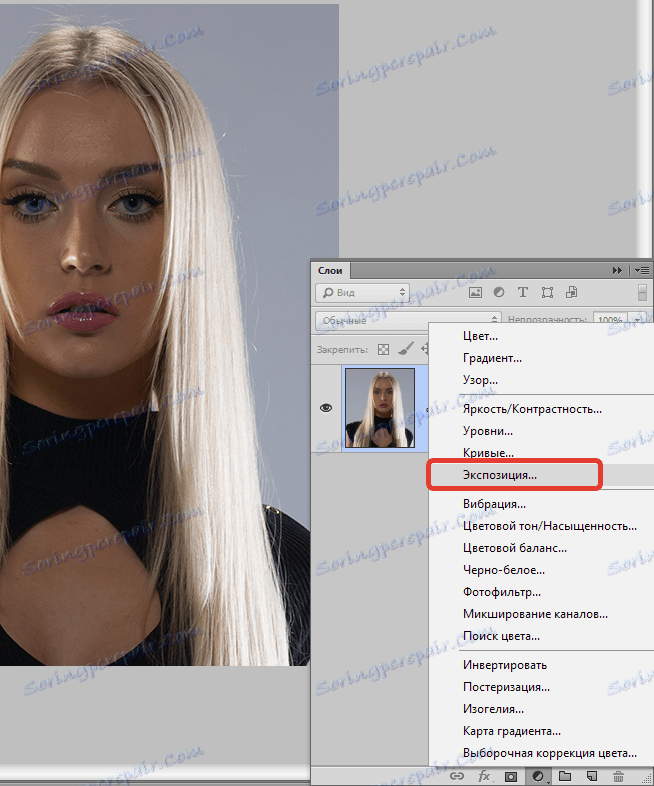
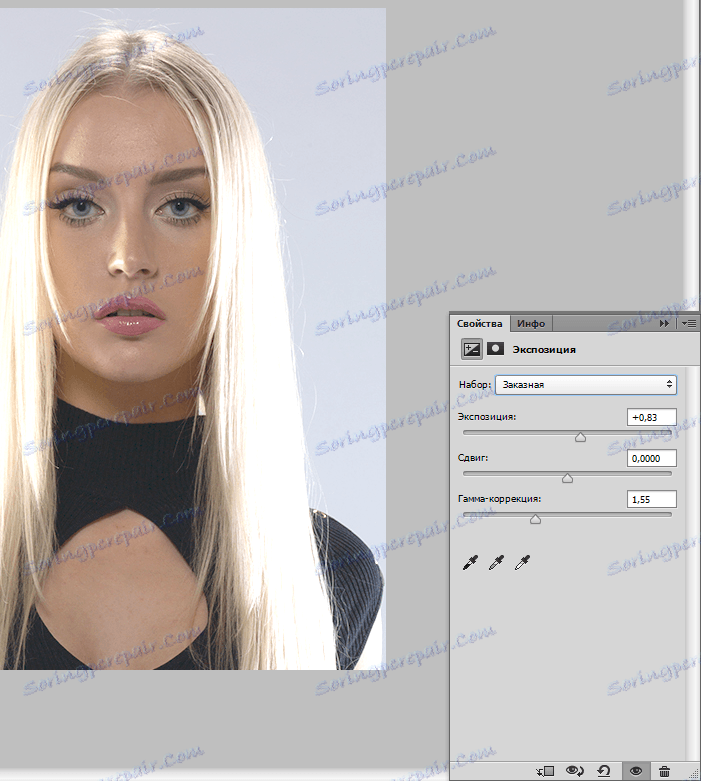
الآن ملء قناع طبقة باللون الأسود ومحو القناع على المناطق الصحيحة. كما ترون ، فإن التأثير هو أكثر تجنيب.
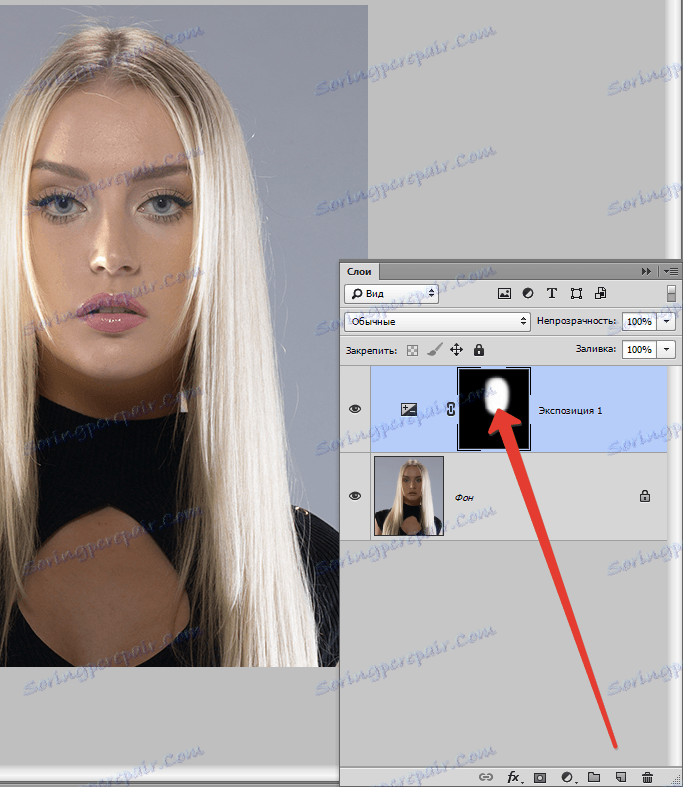
والطريقة الثالثة هي استخدام طبقة ذات تعبئة رمادية بنسبة 50٪ .
لذلك ، قم بإنشاء طبقة جديدة بالضغط على CTRL + SHIFT + N.
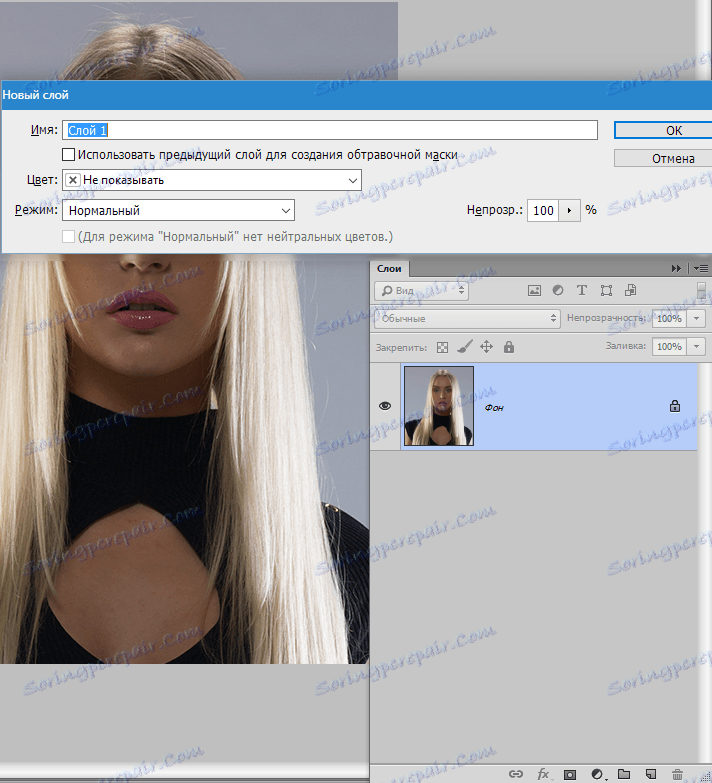
ثم اضغط على تركيبة المفاتيح SHIFT + F5 ، وفي القائمة المنسدلة ، حدد تعبئة "50٪ رمادي" .
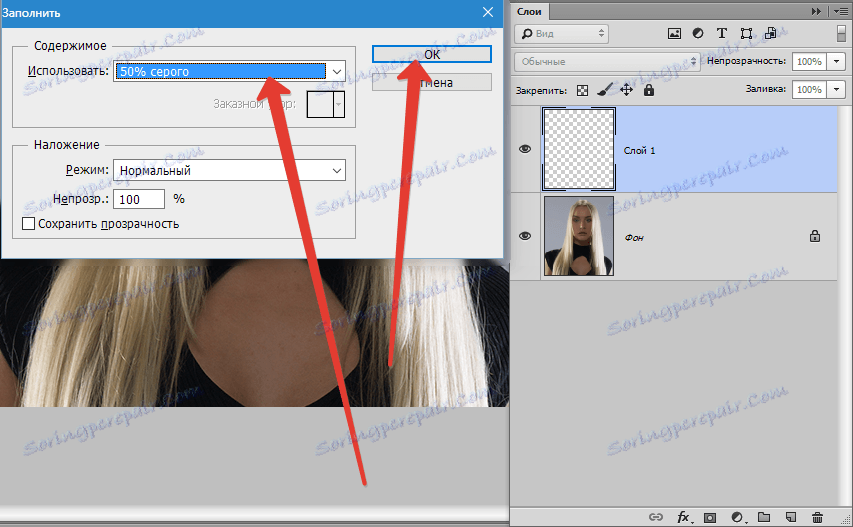
قم بتغيير وضع المزج لهذه الطبقة إلى "Soft Light" .
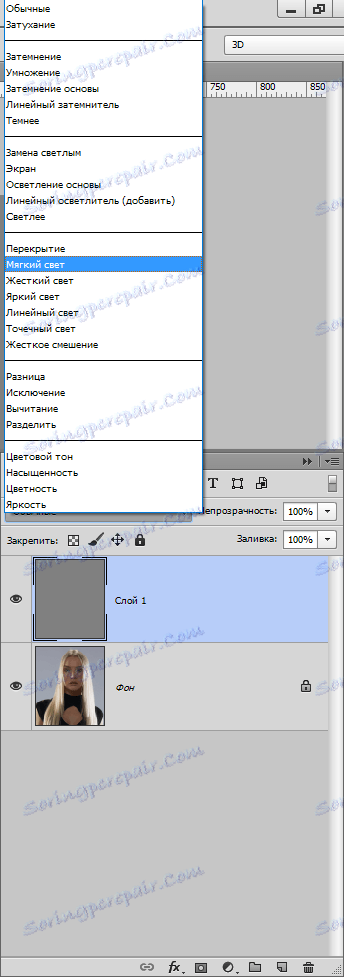
حدد أداة "دودج" مع التعرض لا يزيد عن 30 ٪ .


نحن نمرر المُرَقَّ على وجه النموذج ، بينما يكون على طبقة مملوءة باللون الرمادي.
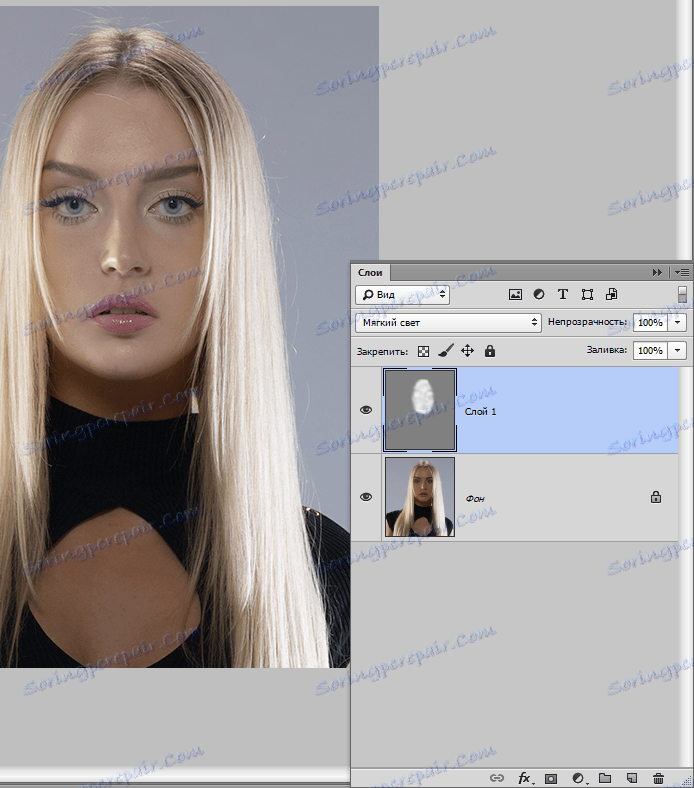
بتطبيق هذه الطريقة من التوضيح ، عليك أن ترصد بعناية حقيقة أن السمات الرئيسية للوجه (الظلال) تظل غير متأثرة قدر الإمكان ، حيث يجب الحفاظ على الشكل والميزات.
فيما يلي ثلاث طرق لتفتيح الوجه في Photoshop. استخدمها في أعمالك.
